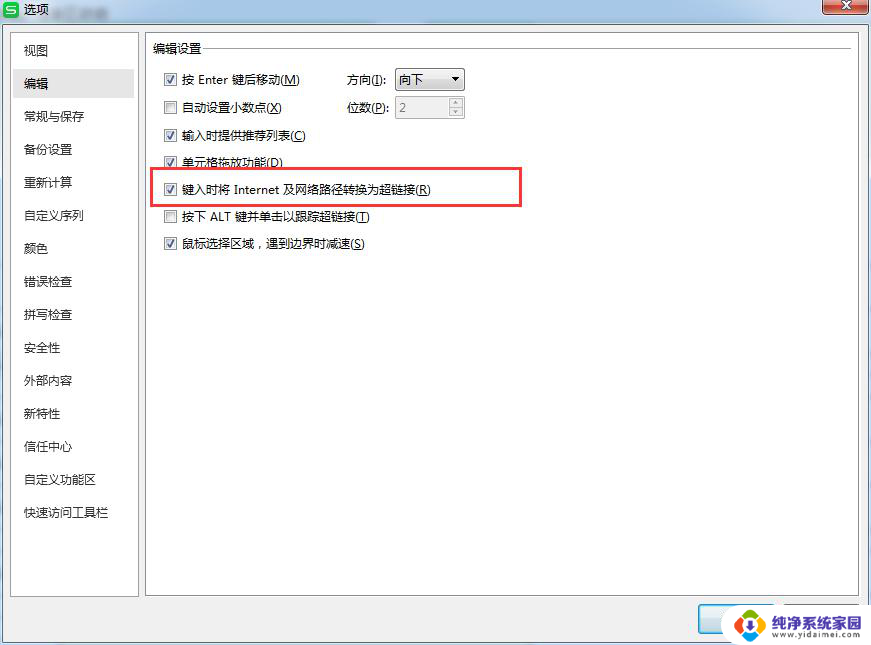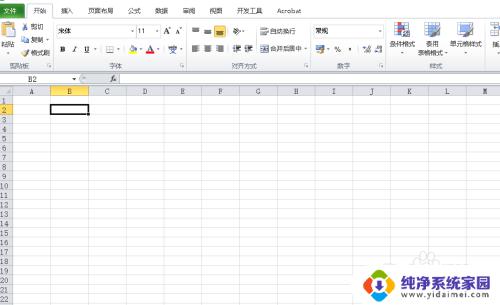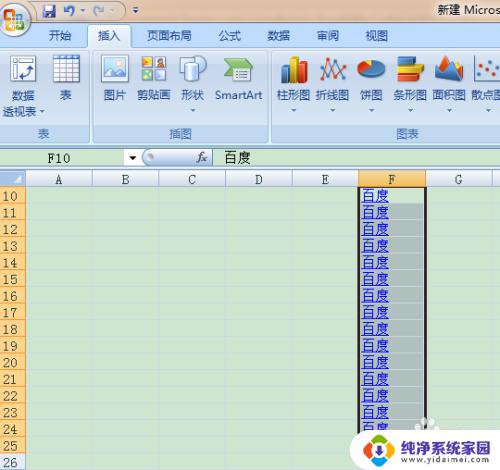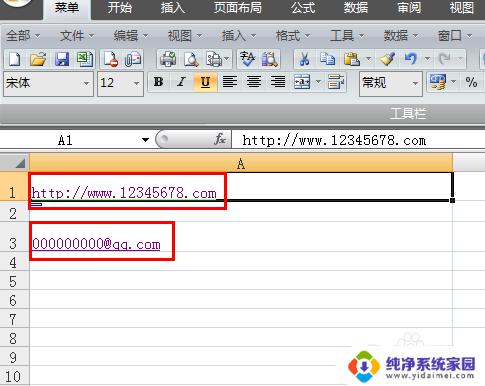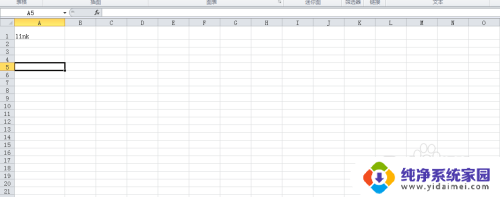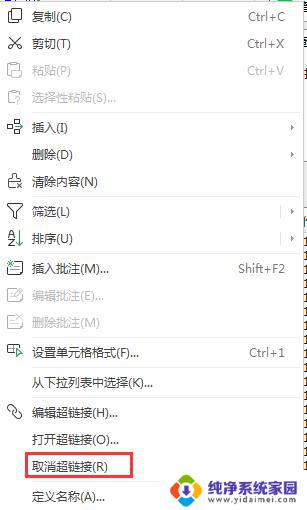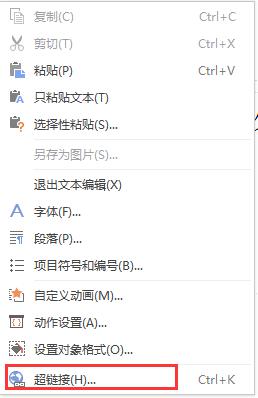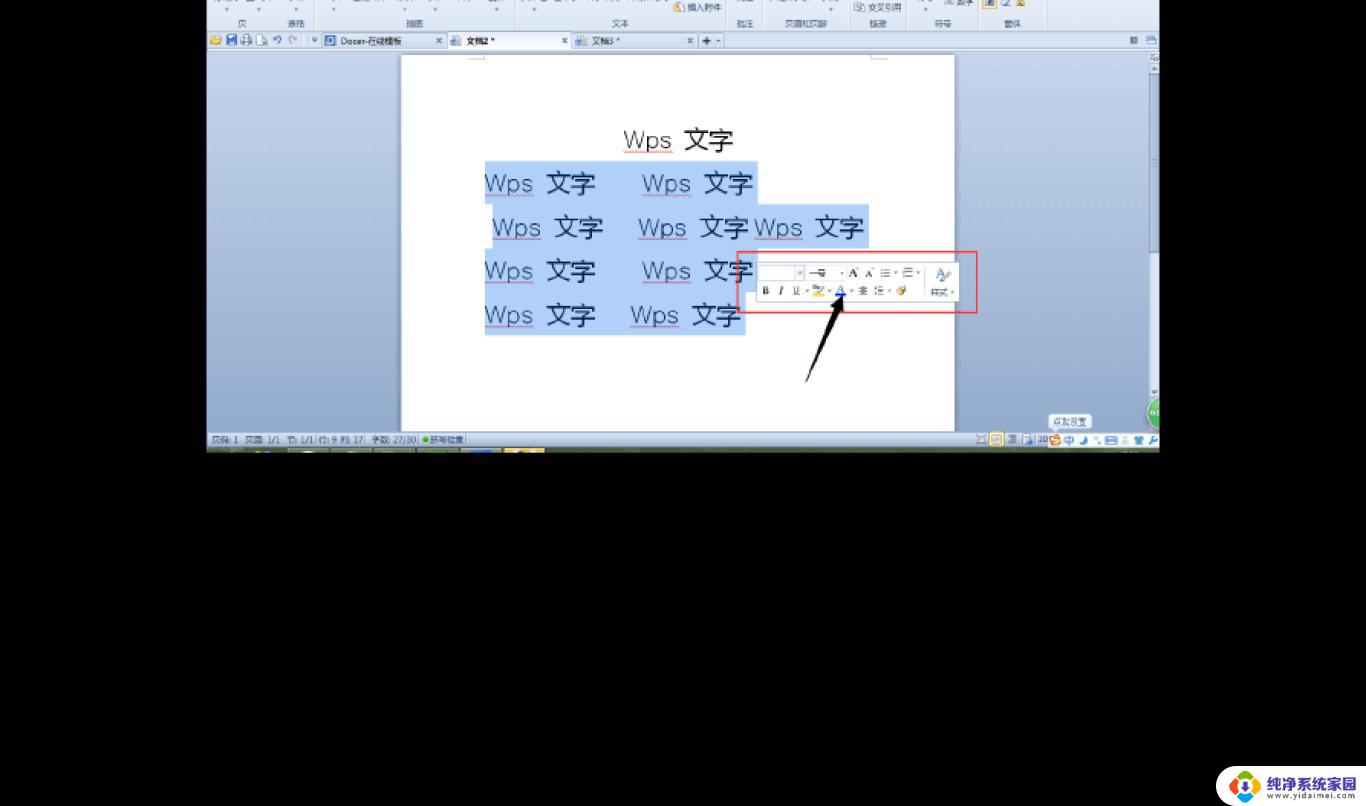word如何取消链接 如何取消网页中的所有超链接
更新时间:2024-06-15 12:59:53作者:xiaoliu
在网页浏览中,我们常常会遇到一些不需要的超链接,这些链接可能会影响我们的浏览体验,如何取消链接呢?一种简单的方法是通过在网页中进行编辑,找到对应的超链接代码并删除。也可以通过浏览器的插件或者设置来屏蔽或取消这些链接。通过这些方法,我们可以更好地控制网页中的超链接,让我们的浏览更加顺畅。
操作方法:
1.首先,新建一个Word。
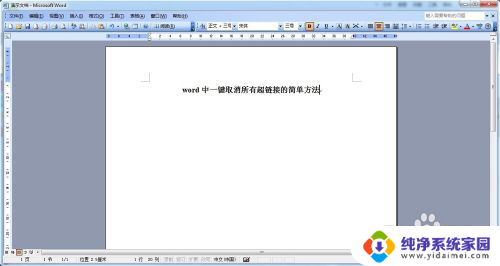
2.其次,导入要编辑的内容。可以是从网上或别处copy过来的文档等等。图中是一个演示文档,含有大量超链接。
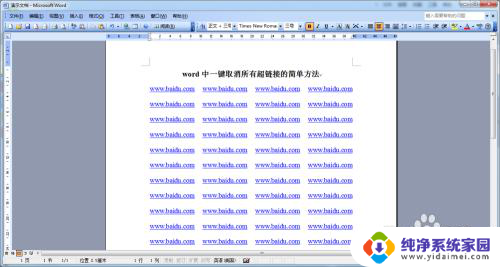
3.如果我们只是想用里面的内容,显然这些这些超链接不利于编辑。
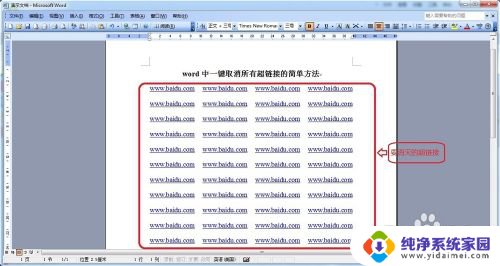
4.然后,选择整个文档。方法1、连续点击Word文档左侧空白区三下;2、用快捷键Ctr+A;选中后如图所示。

5.再然后,用快捷键Ctrl +Shift +F9,即,同时按住三个键。效果如图示。

6.最后,我就得到了一个完全消除超链接的Word文档。可以随心编辑了!效果如图所示!是不是很便捷呢!
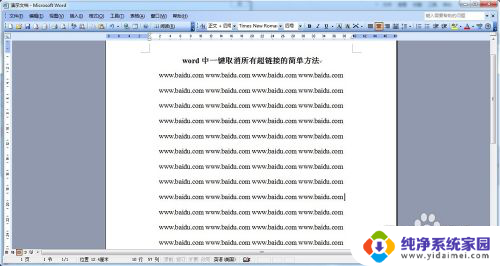
以上就是如何取消链接的全部内容,如果你遇到了这种情况,不妨试试以上方法来解决,希望对大家有所帮助。